在word文档中如何插入艺术字?
摘要:很多刚接触到电脑的新手对于电脑的word文档都很苦恼,比如怎么插入艺术字,怎么插入图片,怎么设置环绕型等等一系列的问题都会缠绕找他们,毕竟这...
很多刚接触到电脑的新手对于电脑的word文档都很苦恼,比如怎么插入艺术字,怎么插入图片,怎么设置环绕型等等一系列的问题都会缠绕找他们,毕竟这些都只是word文档的一些基础知识,下面我们来讲讲如何插入艺术字吧!
步骤
第一:我们在桌面上找到word文档
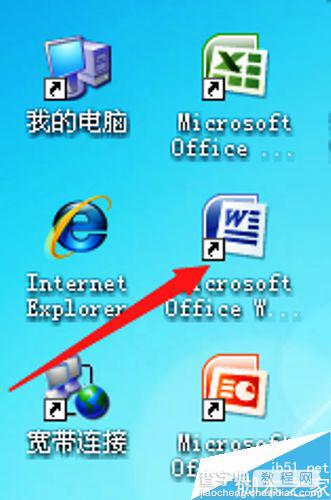
第二:我们找到word后双击打开它并在菜单栏找到插入选项
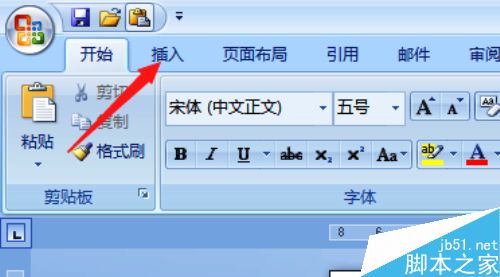
第三:单击插入,这时会出现一些选项这里我们要选的是艺术字
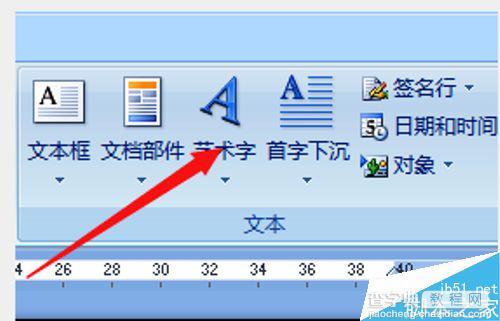
第四:选中艺术字,就会有不同风格的艺术字体,现在我们要选择一种我们喜欢的艺术字体
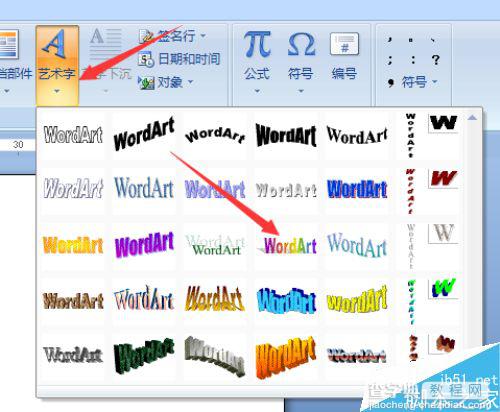
第五:当我们选中我们喜欢的艺术字字体后,就会出现一个输入框,在这里输入我们要设置为艺术字的内容
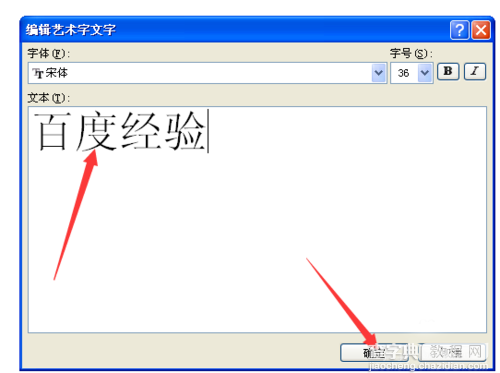
第六:输入完成后我们就可以看到我们设置好的艺术字了

第七:艺术字插入字后我们还可以单击右键,设置一些格式,编辑一些文字之类的,这些根据自己的需求设置就可以了
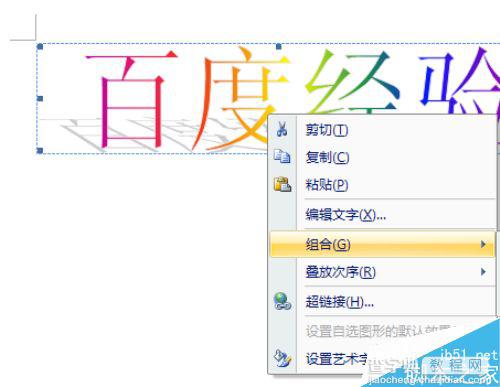
以上就是在word文档中如何插入艺术字方法介绍,操作很简单的,大家学会了吗?希望这篇文章能对大家有所帮助!
【在word文档中如何插入艺术字?】相关文章:
★ 在Word2010文档中设置和显示隐藏文字的图文方法教程
★ 如何在Word2010文档中使用查找格式快速找出突出显示文本
上一篇:
超实用:教你玩转Excel高级筛选
